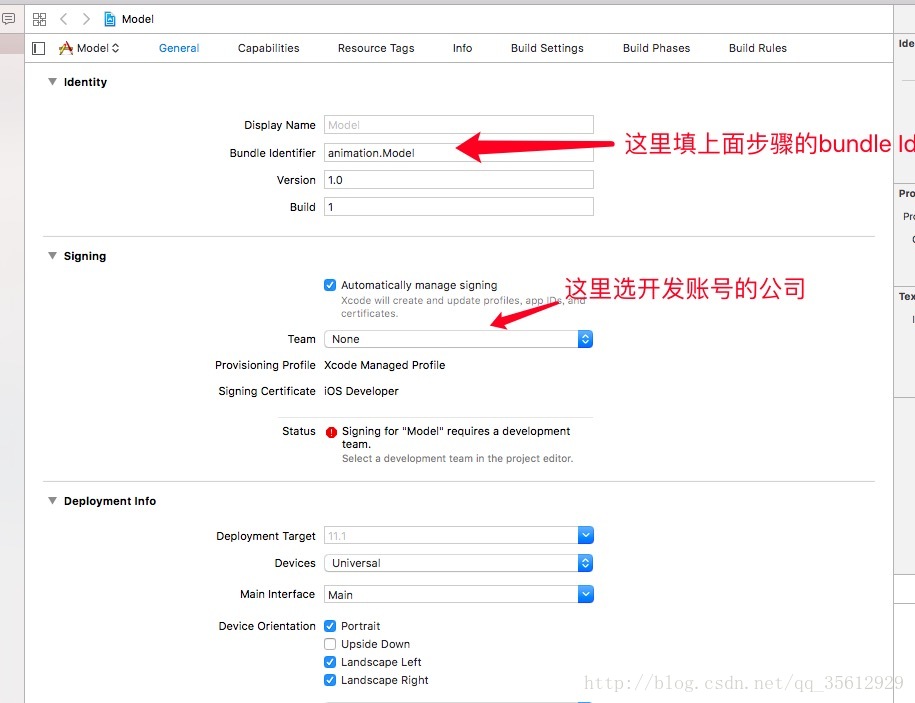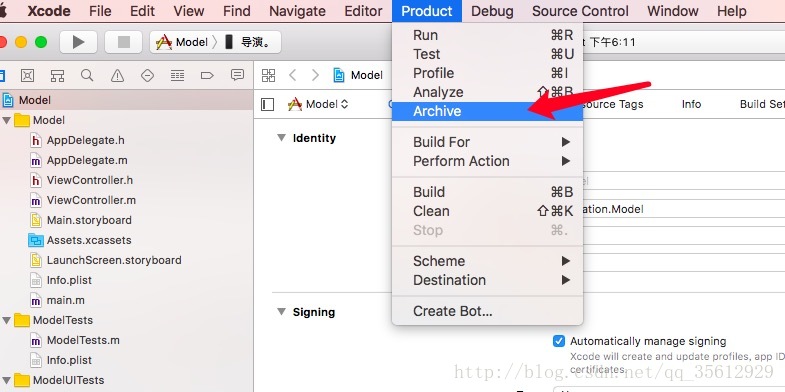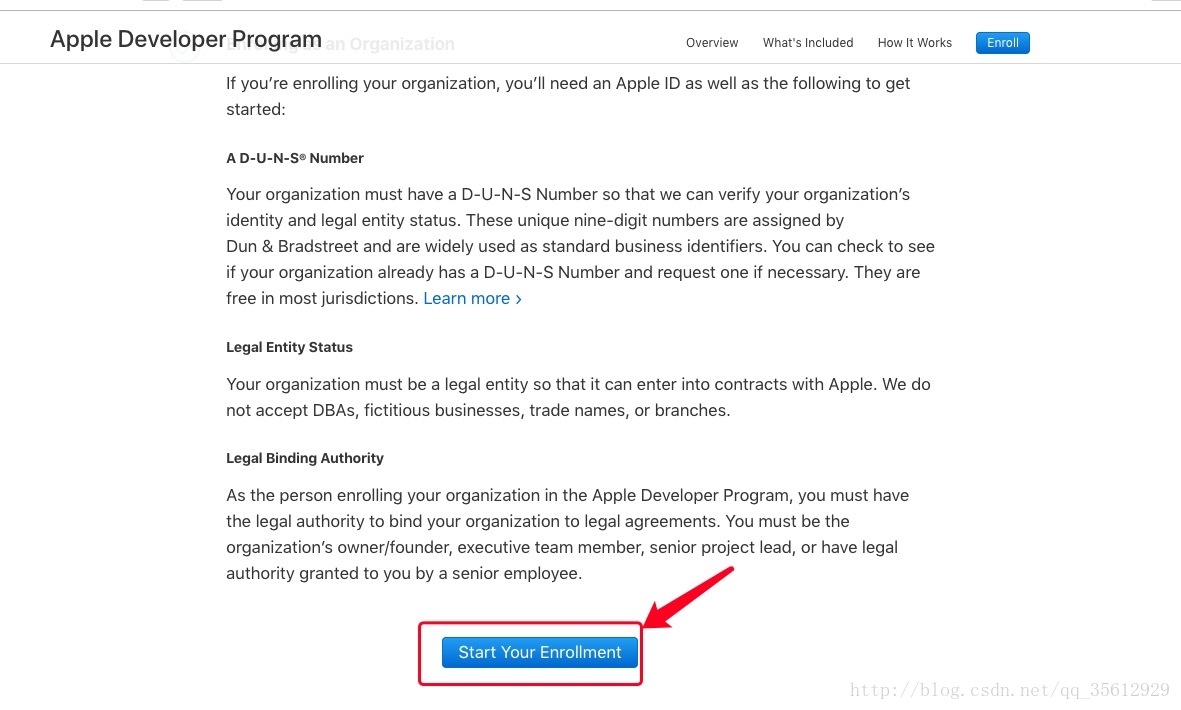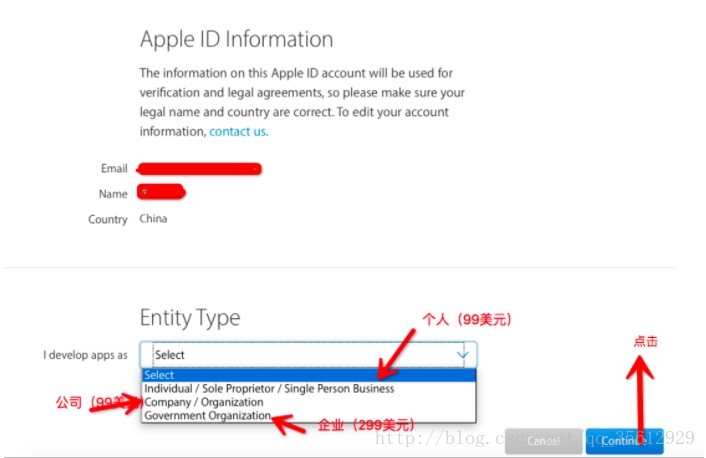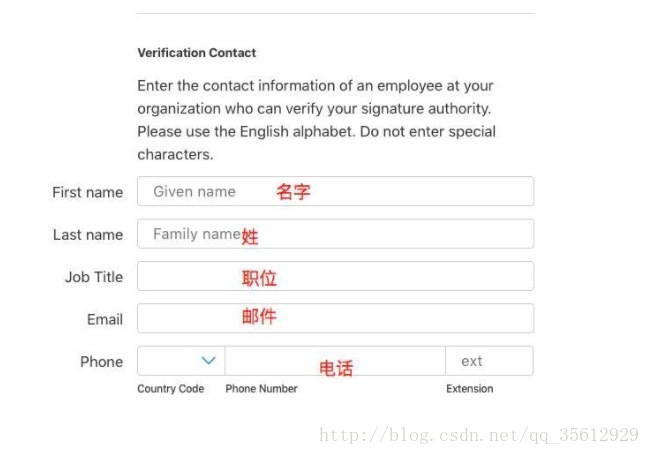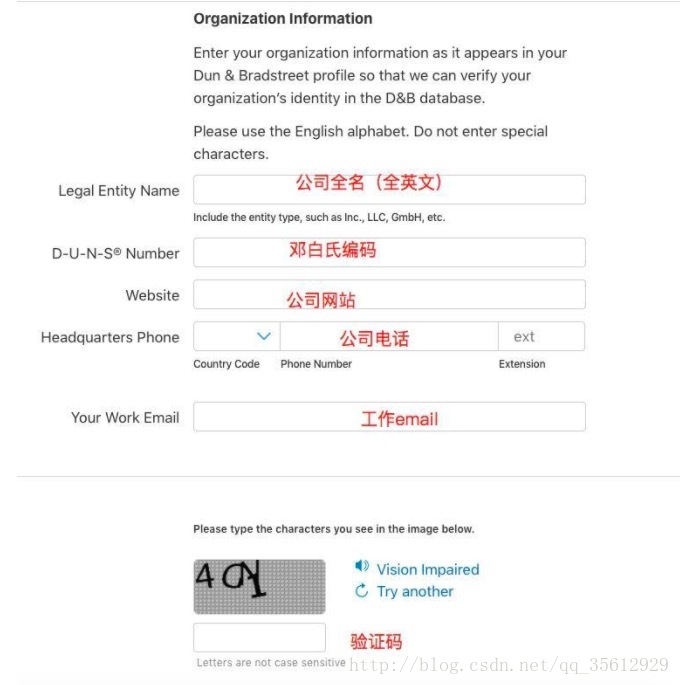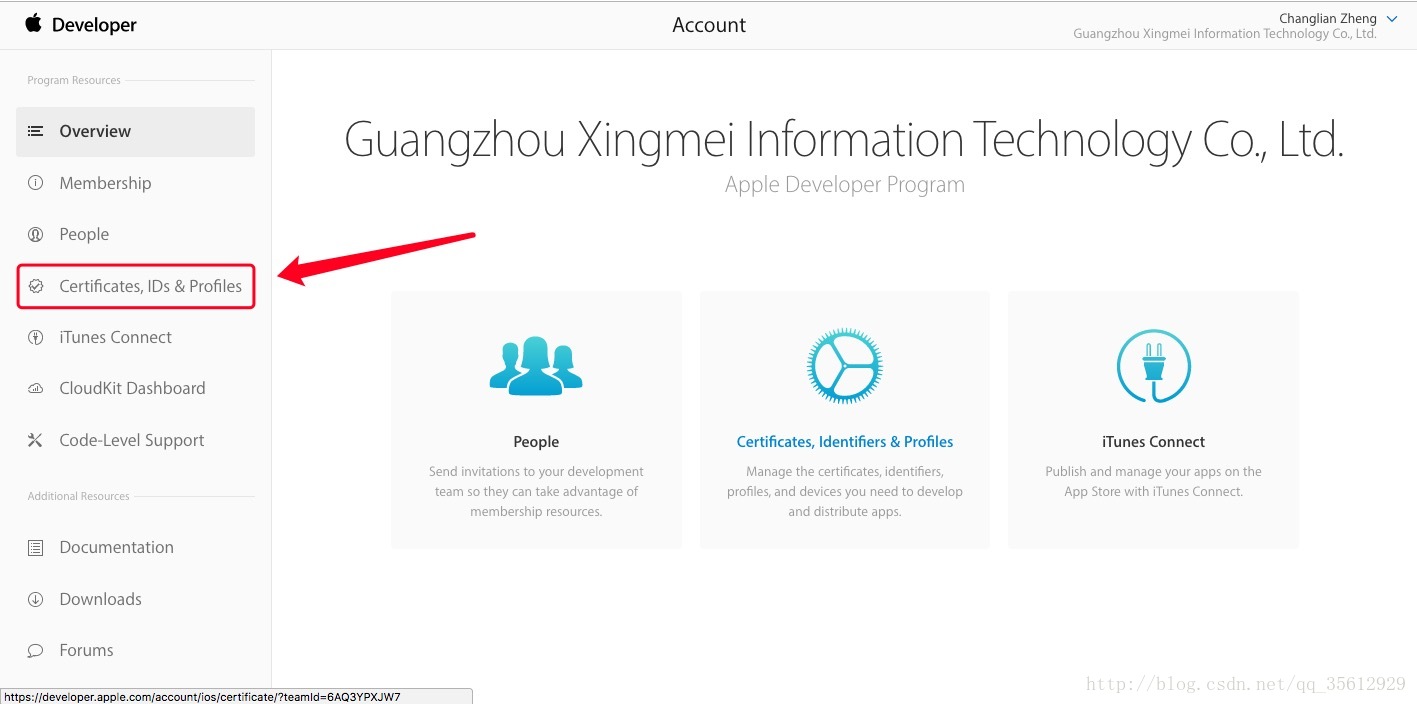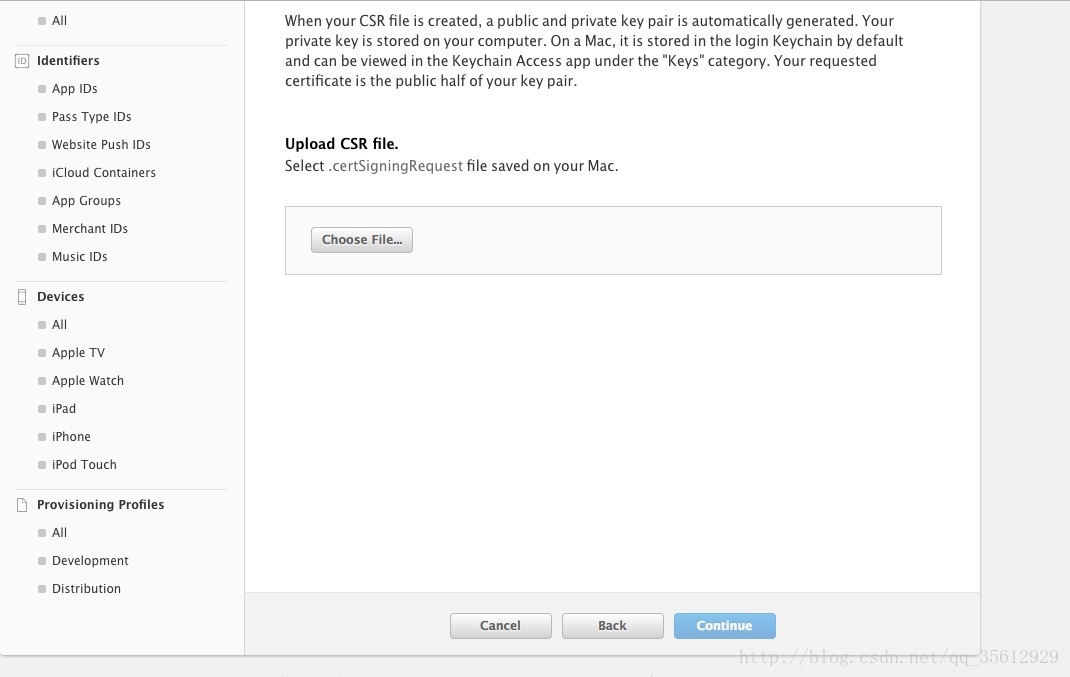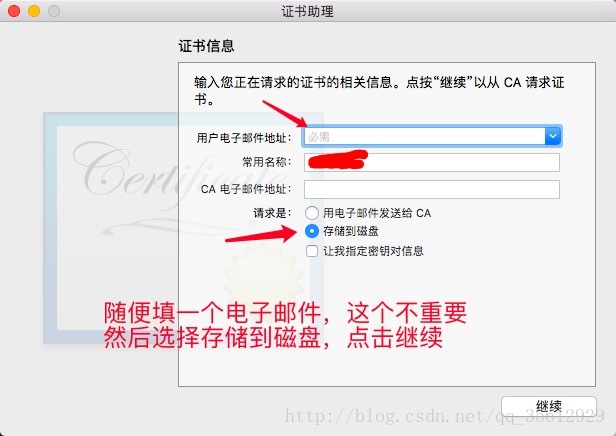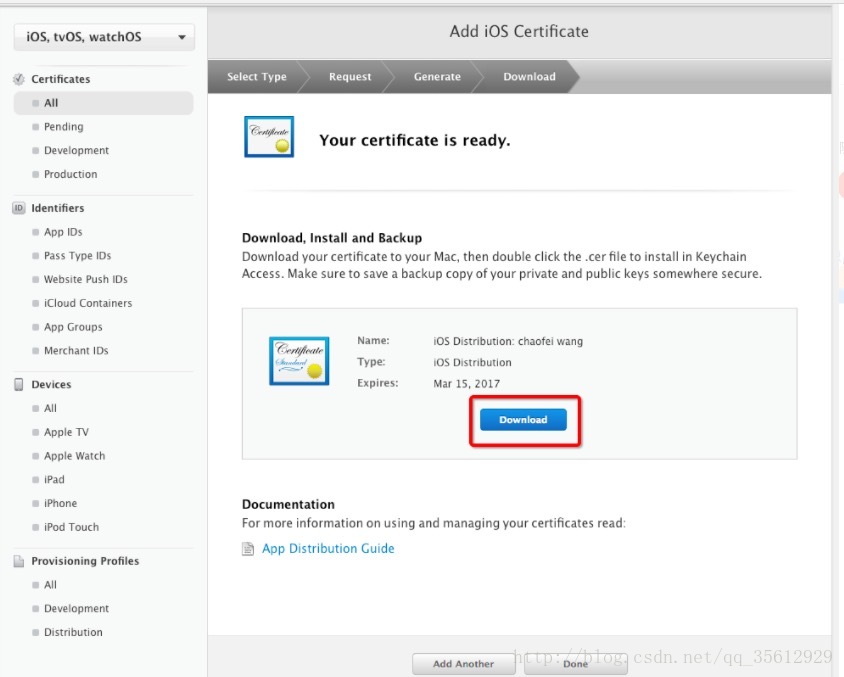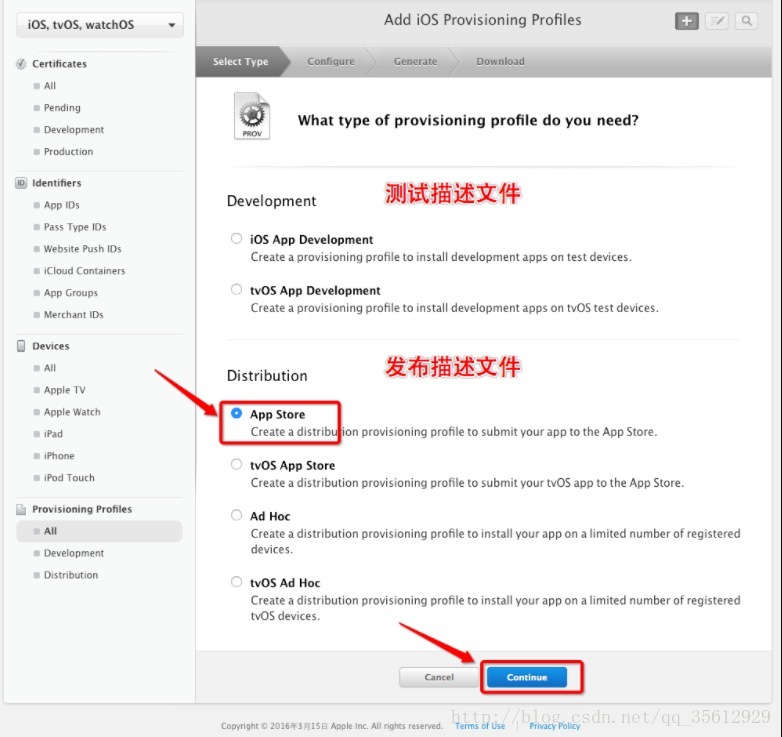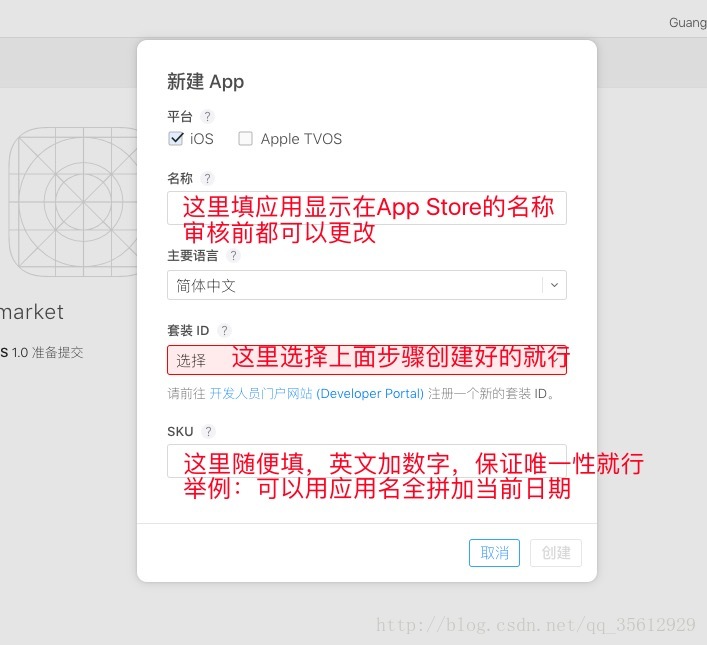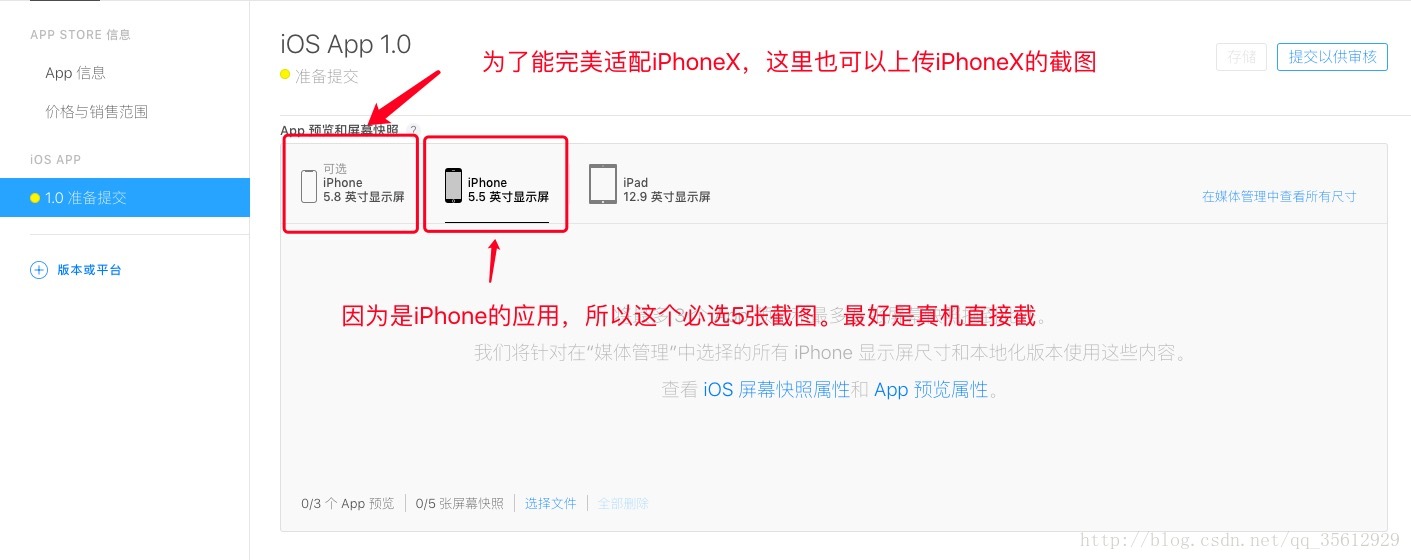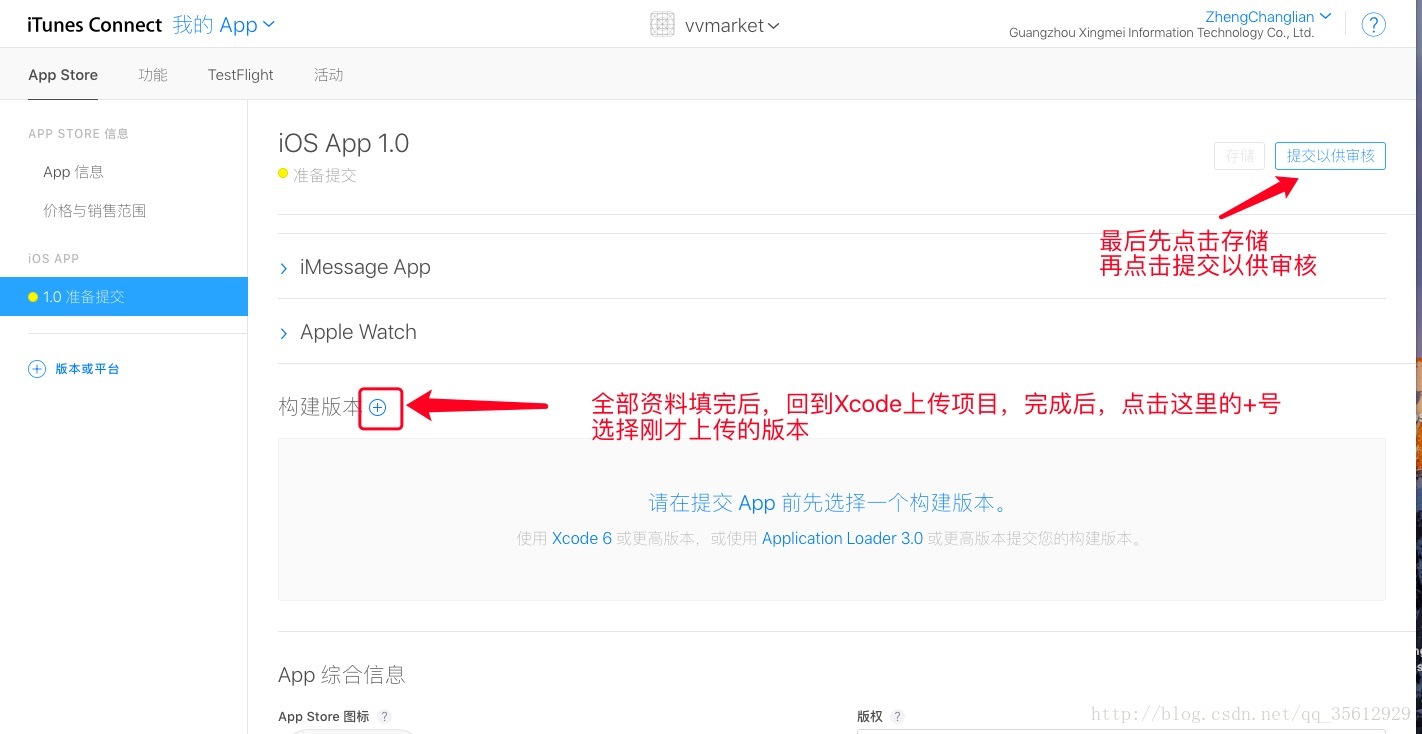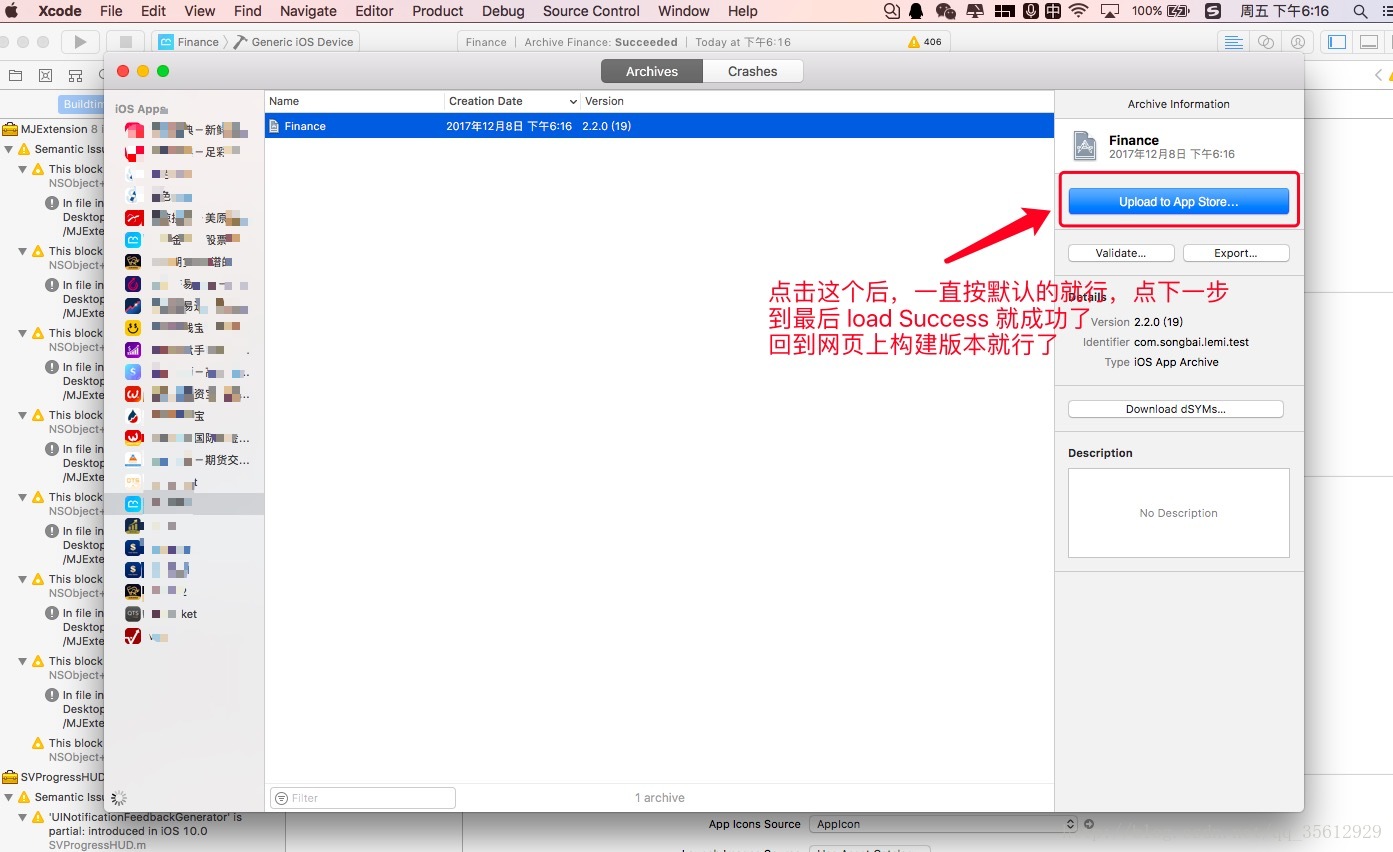iOS開發從申請開發賬號到APP上架的整體流程詳解
應公司要求,寫一份文件從申請賬號一直到APP上架的整體流程,下面進入正文。
首先第一步,申請開發者賬號:
開發者賬號有三種,分別是個人,組織,教育機構,其中組織又分為公司和企業,其中個人和公司都是99美金/年,企業級的開發者賬號為299美金/年,本文詳解個人、公司級開發者賬號。
準備工作:
1. 一張開通visa或master功能的信用卡,公司郵箱,公司網站(需與郵箱字尾一致)
3. 點選 Start Your Enrollment
4.此時需要登入Apple ID, 輸入郵箱和密碼登入即可
(4.1)如果沒有Apple ID,點選Create Apple ID建立一個賬號就行,但要注意郵箱字尾要與公司網站一致.
(4.2)填寫賬號資訊,記得這個地方你自己要把它記錄在你的備忘錄裡,搞忘了就麻煩了。
(4.3)資訊填寫完畢後,蘋果會給你註冊的郵箱傳送一封郵件,將上面的驗證碼輸入到該頁面即完成了蘋果賬號的註冊。重新登入繼續完成接下來的步驟。
(4.4)首次登入會彈出一個協議框,在條文下的可選框打鉤,點選【Submit】提交
5.填入個人名字、電話、地址(中英文兩遍)然後繼續(說明:如果你先前填寫過,就沒有這一步(直接進入第6步)
6.選擇對應的開發者賬號(我這裡選的公司賬號,如果是個人開發者不需要鄧白氏編碼)
(6.1)如果你看到上面這張圖中“Check Now”,說明你還沒有申請鄧白氏編碼,你需申請鄧白氏編碼。在此點選【Check now】進入下圖鄧白氏碼檢測介面,然後填寫相關資訊檢測(其實第一次申請的話這裡也相當於是申請鄧白氏碼)。

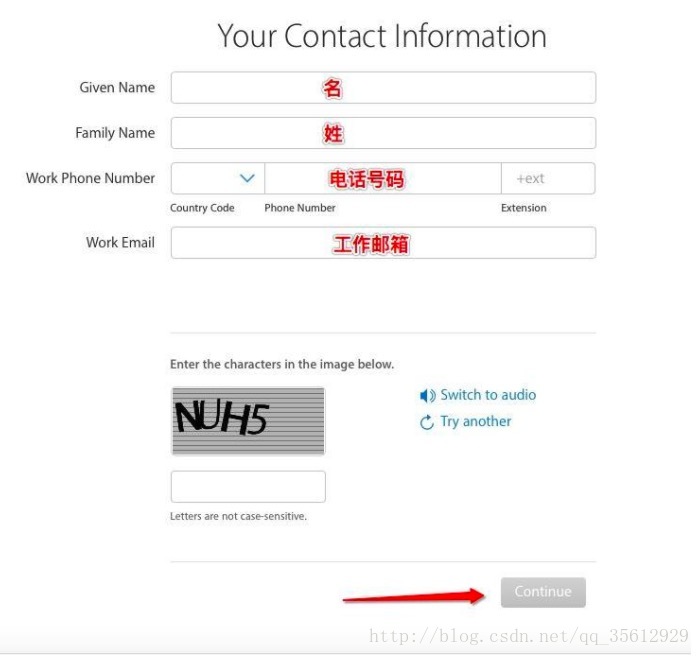
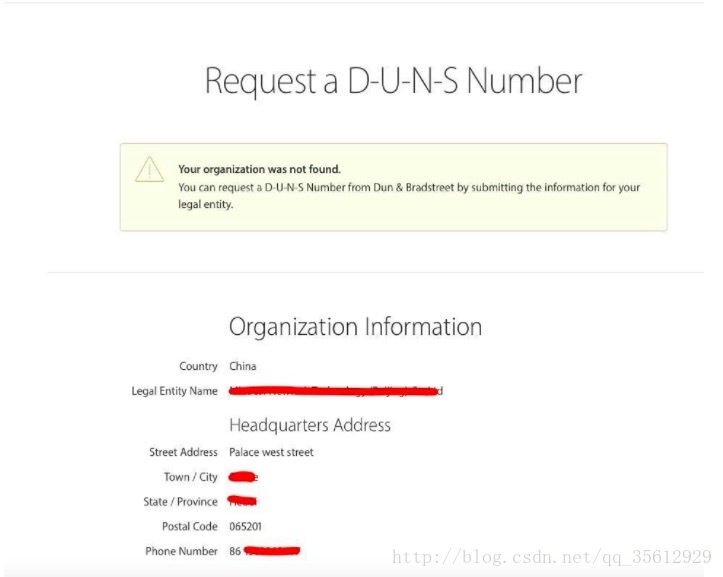
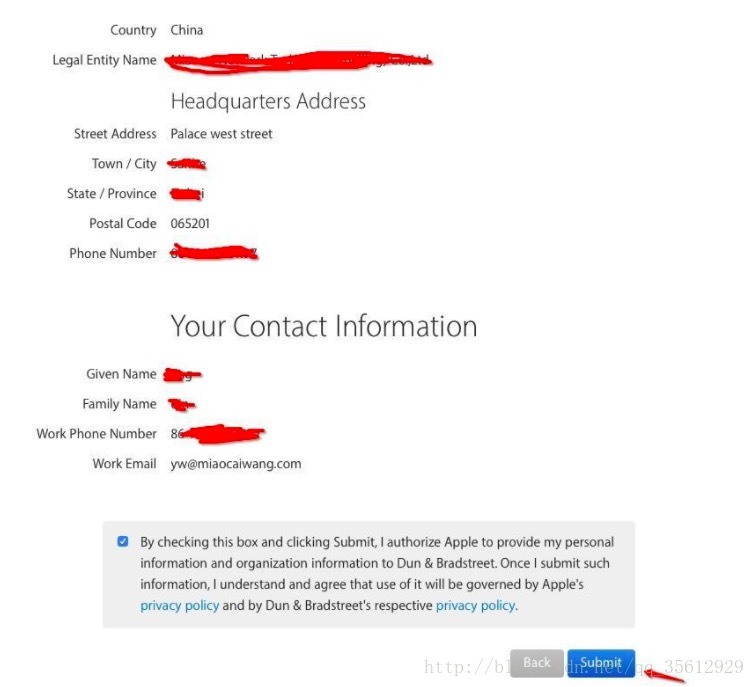
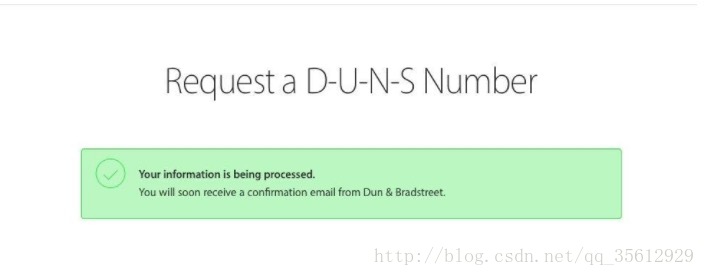
7.當你擁有鄧白氏編碼後,點選continue
7.1接下來會填寫公司的資訊,第一個要選擇的是公司創始人還是公司授權人,這個有老闆資訊的話直接選創始人簡單點,如果沒有的話,選第二個授權人,會多填一部分資訊見下圖
接下來還有公司資訊
7.2全部填完之後點選下面的continue按鈕,來到確認頁面,進入最終的資訊確認
檢查完畢後,點選Submit按鈕,提交稽核
8.提交完資訊了,接下來就等待蘋果稽核(注:如果想盡快通過稽核,可以撥打蘋果電話進行諮詢:4006701855。這樣蘋果會重視你的訴求,當然打電話的時候態度很重要,儘可能和善有禮貌一點。)
9.可能需要等3-4天,蘋果會打電話給你核對資訊,然後稽核通過蘋果會發送一封郵件給你,按照郵件連線一步步操作
然後進入付款介面,填寫開通visa或master功能的信用卡的資訊資訊進行付款,支付成功後,開發者賬號就可以用了
以上為公司開發者賬號的具體流程,個人開發者賬號更加簡單一點,不需要鄧白氏編碼,公司營業執照等東西,只需要一個能境外付款的信用卡就行,流程很簡單
第二步:把APP上架到App Store
準備工作:
1、一個已付費的開發者賬號
2、一個已經開發完成的專案
檢查:
1、Xcode必須是正式版的,beta版本的Xcode是不能上傳專案的。
2、上傳使用的 Mac 的 OS X系統必須也是正式版的,beta版本也不行。
3、確認你安裝的Xcode是從App Store或者是開發者網站下載的,而不是從其它渠道獲取的安裝包安裝的,因為非官方途徑下載的Xcode可能帶有XcodeGhost 病毒。
正式開始上架流程:
1、申請釋出證書
1.2 選擇右上角的 Account ,然後輸入開發者賬號密碼後登陸
1.3點選下圖紅框處
1.4如下圖操作
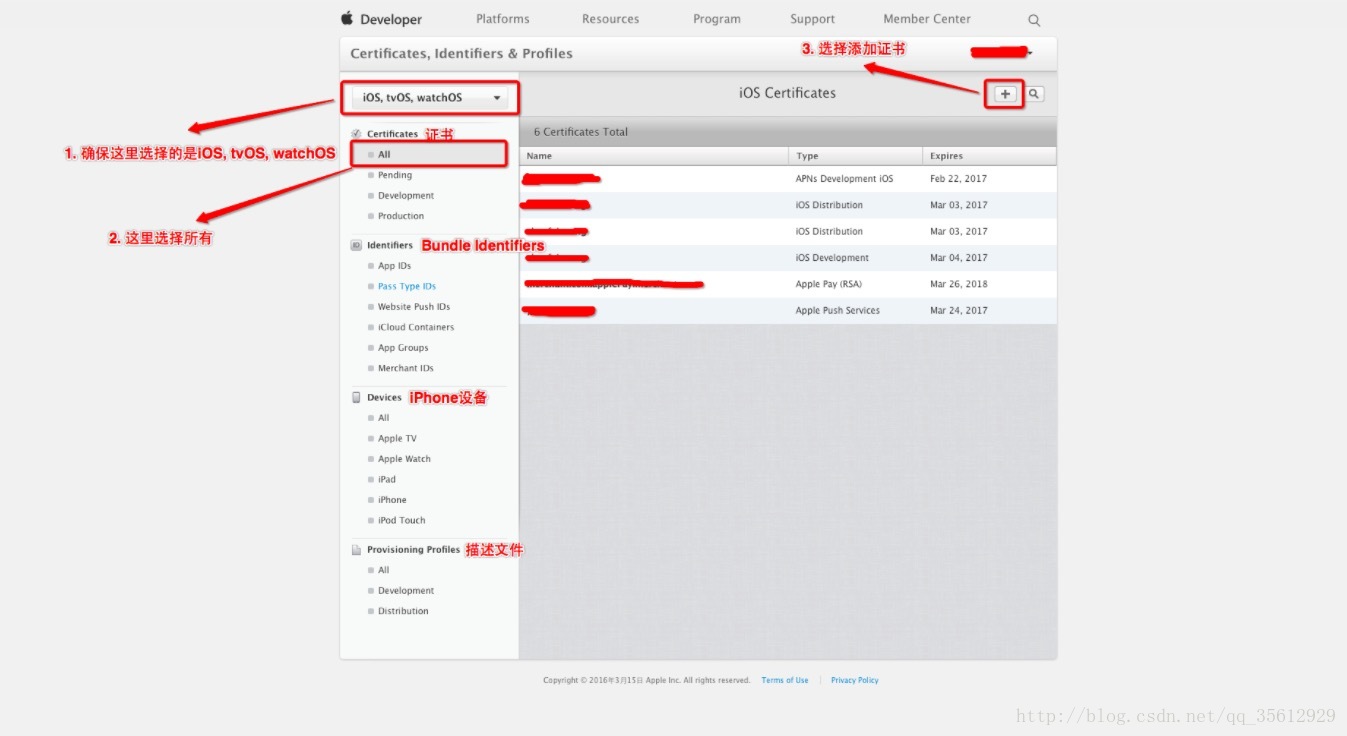
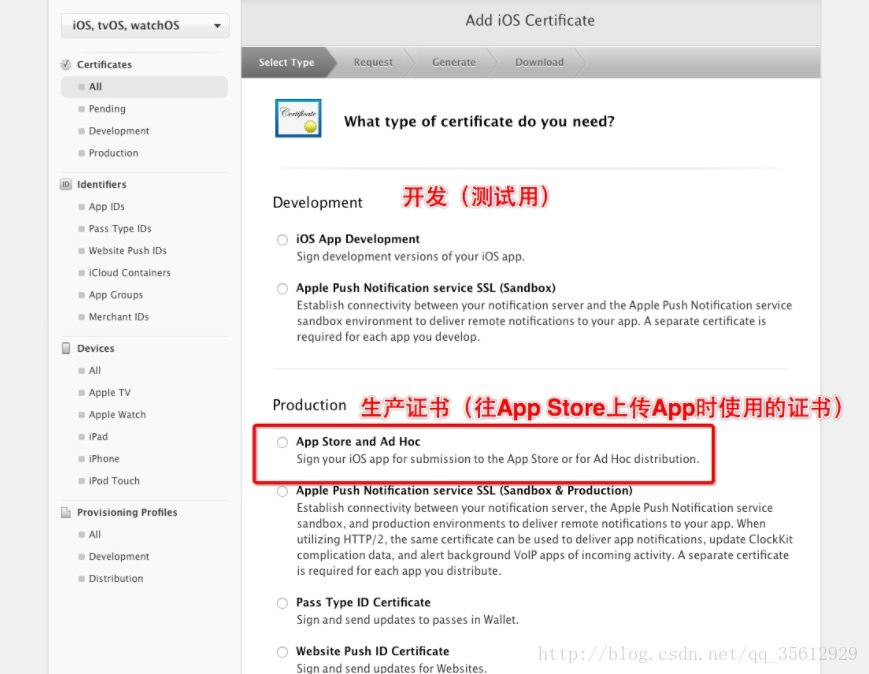
1.5兩次Continue後,到了如下介面,這時候需要一個CSR檔案去獲取證書
1.6獲取CSR檔案
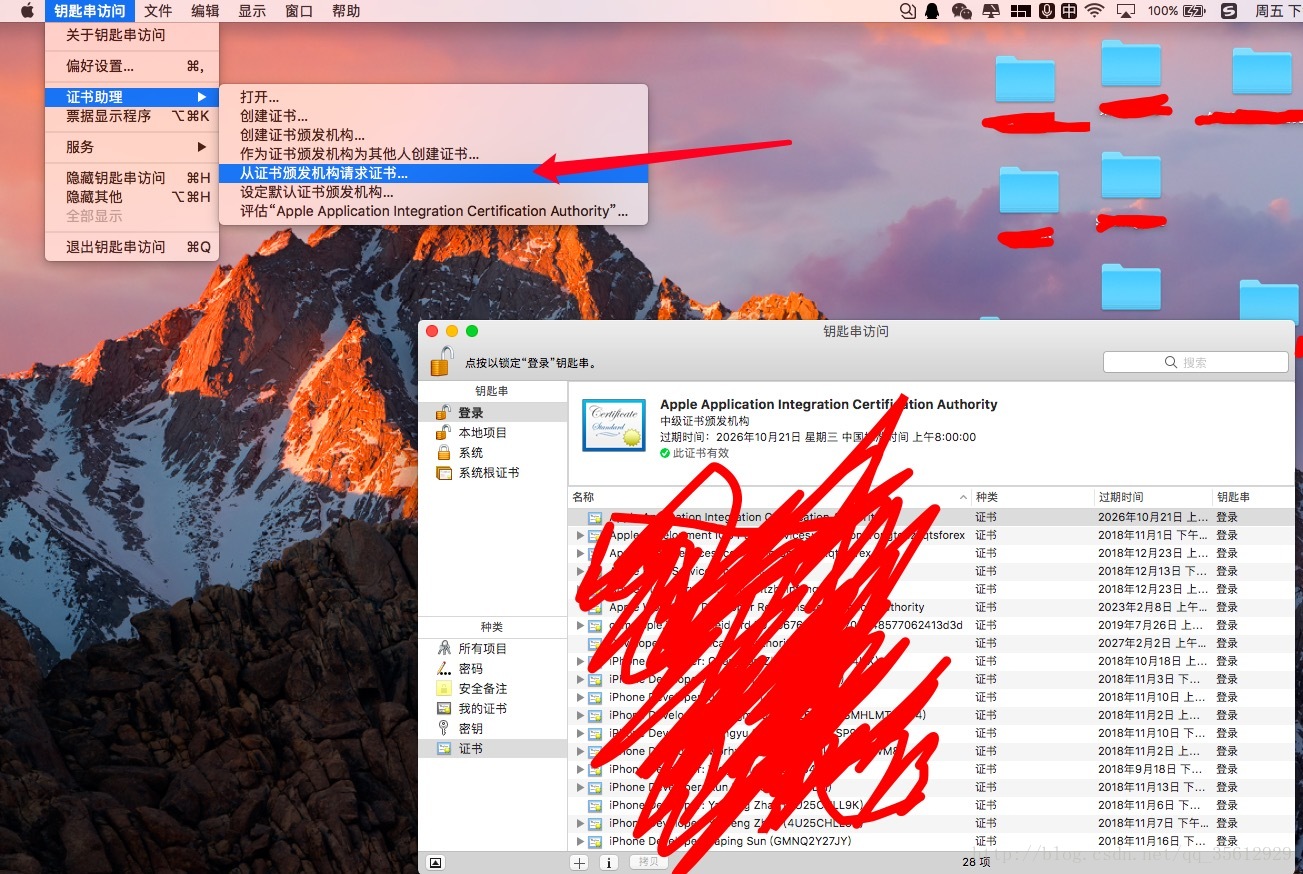
繼續後,有彈框提示儲存位置,存在能找到的地方後回到剛才請求釋出證書的頁面,choose file 選擇剛才的檔案,然後點選continue。
點選 Download 下載證書,下載完成後,雙擊證書就可以了(閃一下就完事了,沒其它效果)
2.建立App IDs和繫結你的App的Bundle Identifier
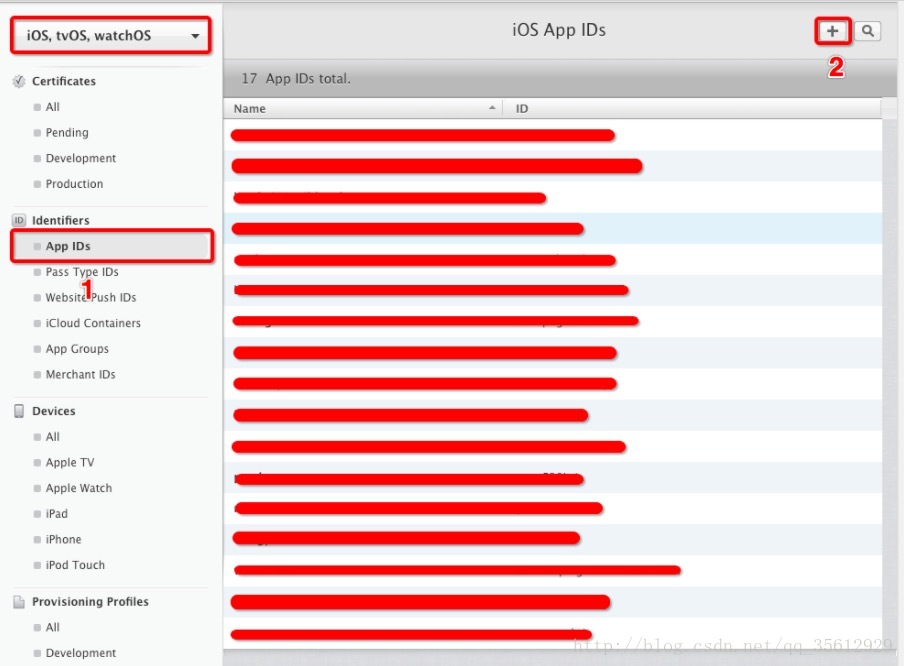
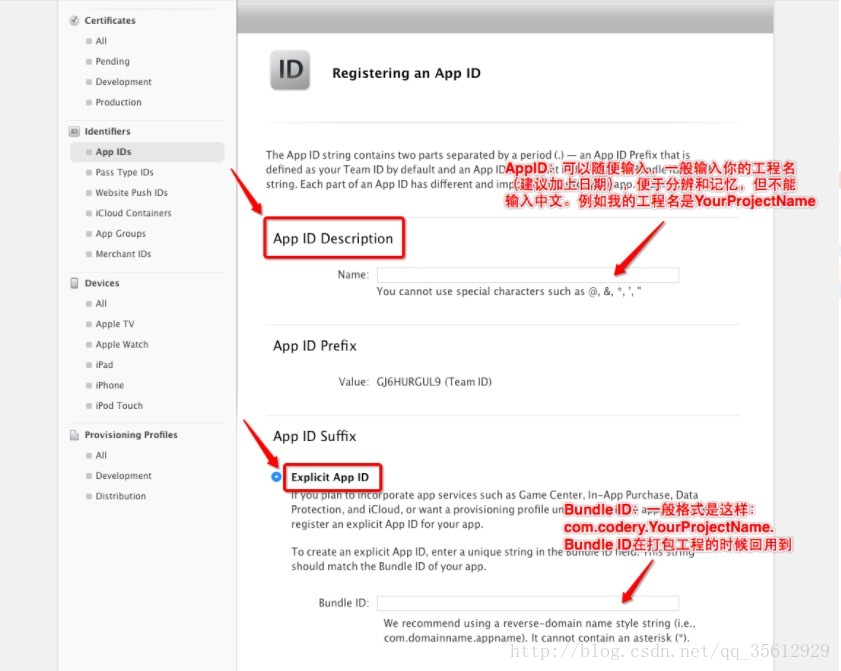
下面選擇App中包含的服務,預設有兩項,其餘的根據自己專案的需求進行選擇
點選Continue
然後再點選Register
最後點選Done
3.生成描述檔案(描述檔案的作用就是把證書和Bundle Identifier關聯起來)
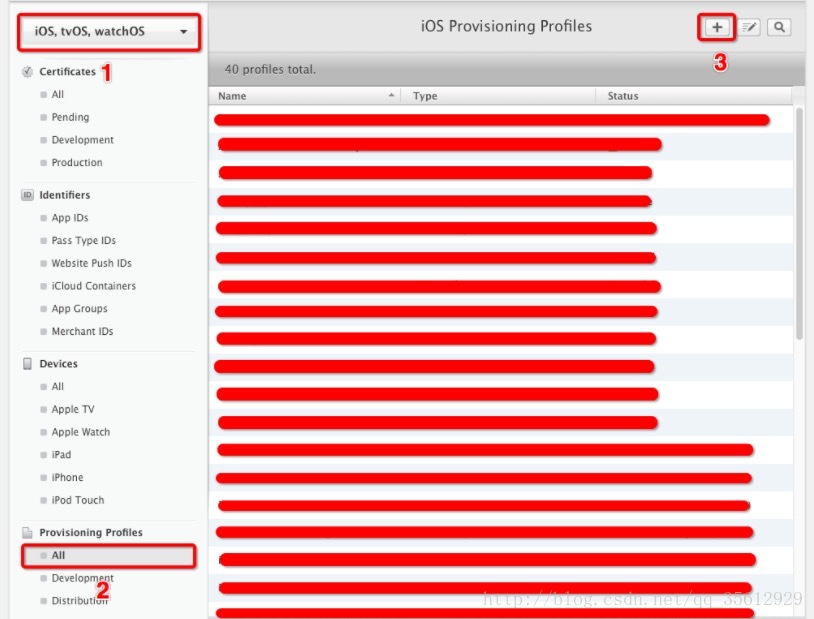
3.1 在App ID 這個選項欄裡面找到你剛剛建立的:App IDs(Bundle Identifier) 型別的套裝,點選Continue
3.2 選擇你剛建立的釋出證書,根據自己電腦上的釋出證書日期來選擇,點選Continue
3.3 在Profile Name欄裡輸入一個名字(這個是PP檔案的名字,可隨便輸入,在這裡我用工程名字,便於分別),然後點選Continue
3.4 Download生成的PP檔案,然後點選Done,雙擊安裝(閃一下就完事了,沒其它效果)
4.在App Store建立應用
4.1 回到Account首頁
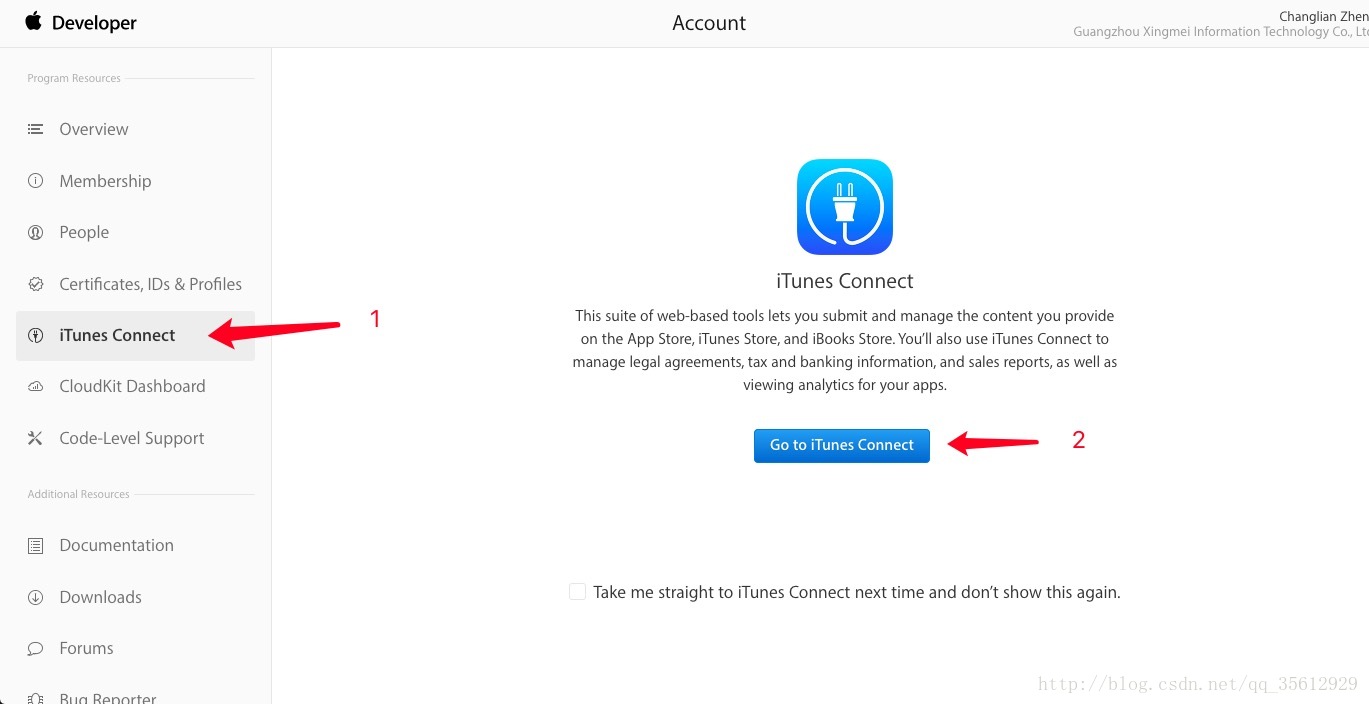
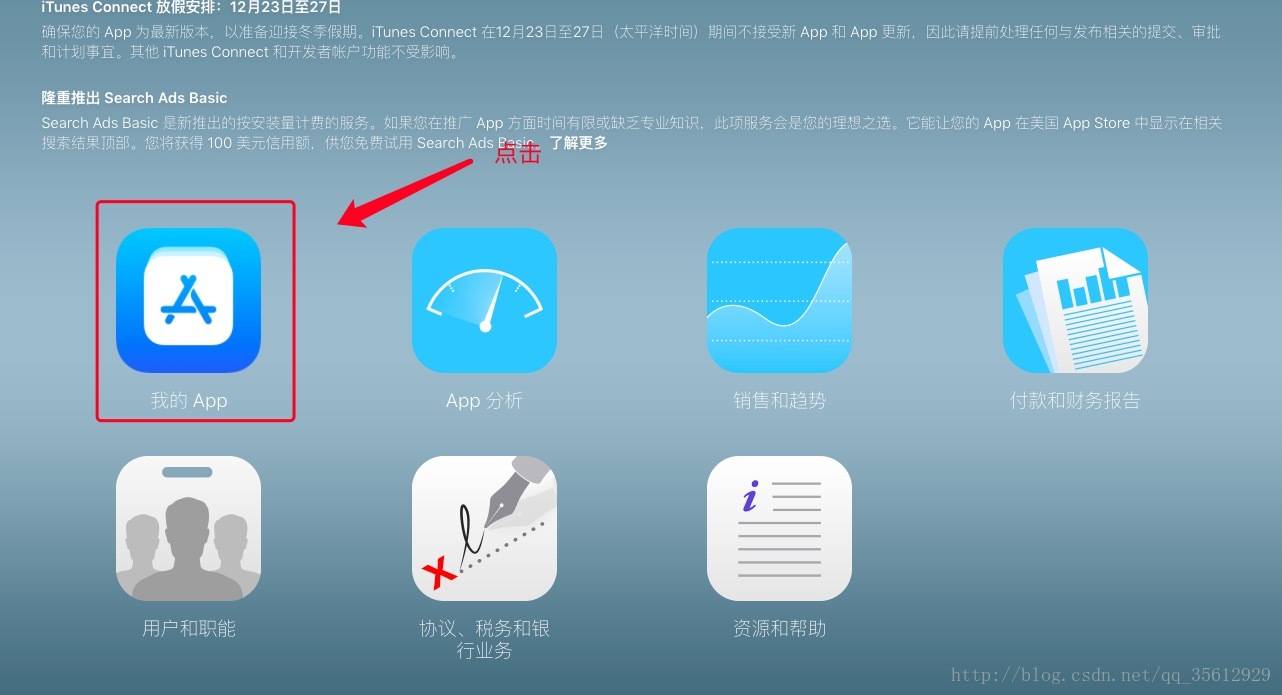
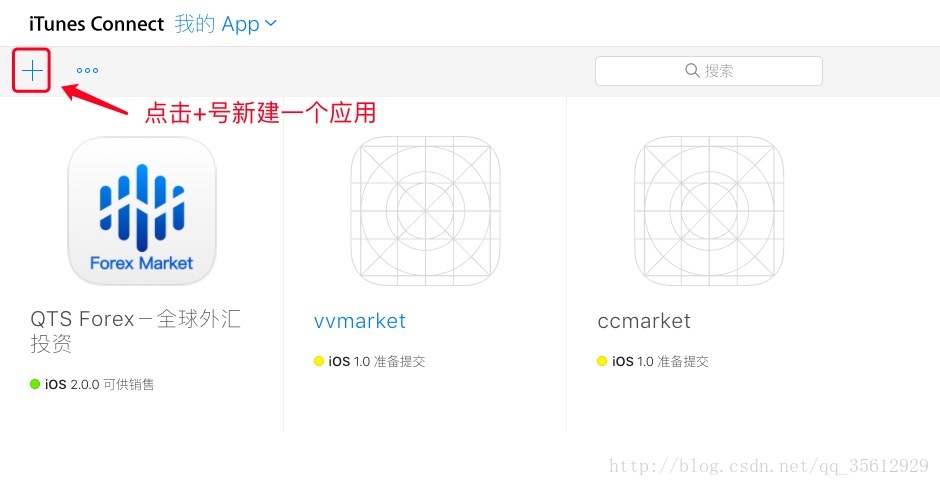
建立完應用後,填寫應用的詳細資料
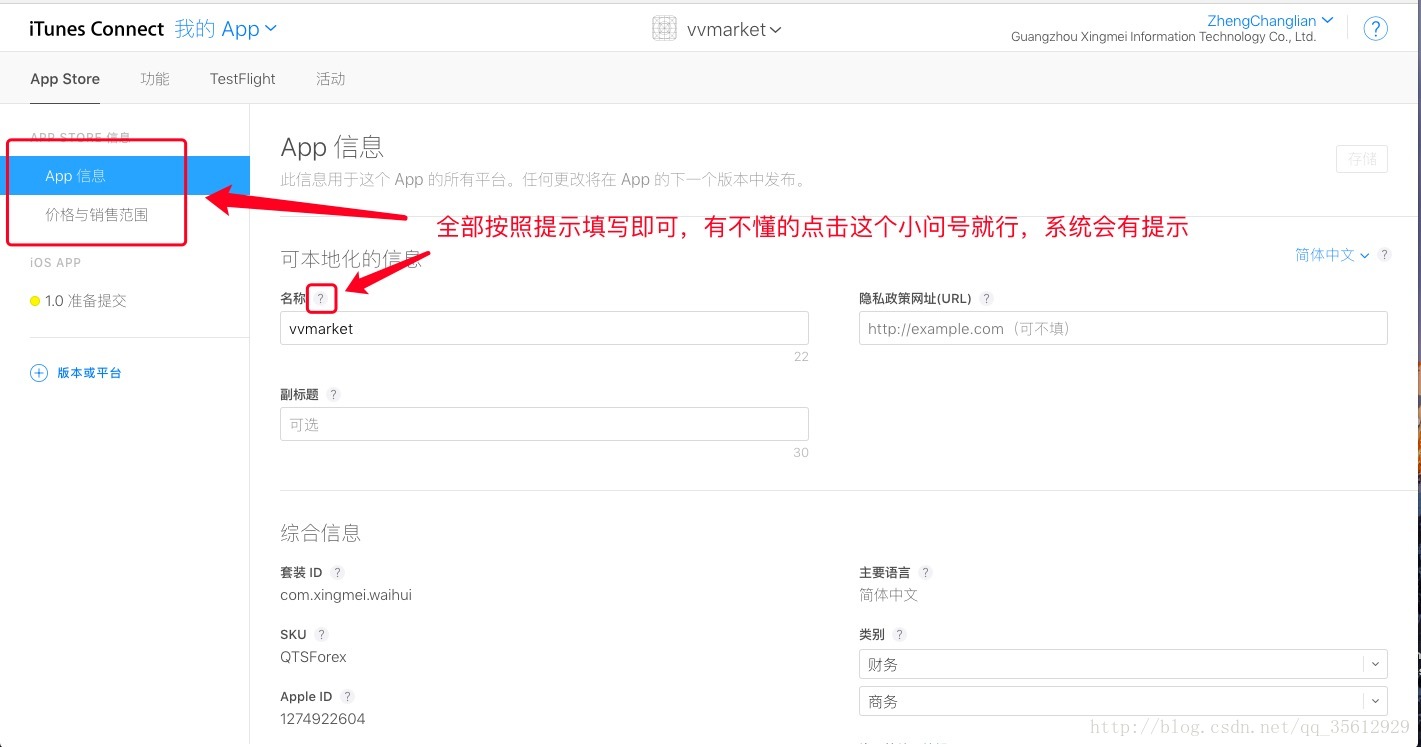
其他輸入框或選項都按提示填寫即可
最下面還有一個版本釋出,按需求來選手動或自動即可
整體的流程到這裡就結束了,之後就是等待蘋果的稽核,如果稽核通過,會發送一封郵件給這個開發賬號的郵箱,然後就能在App Store上下載該專案了,如果稽核沒過的話,蘋果也會發送一封郵件,告訴你拒絕的理由。然後照著郵件裡的需求改,改完後重新構建版本,重新提交稽核即可。
下面附帶Xcode簡單步驟